Kako povezati telefon z Xiaomi Mi Box S, Xiaomi Mi TV Stick ali drugo predpono na Android TV? Pametni televizor s pametnim telefonom

- 2415
- 737
- Van Zulauf
Kako povezati telefon z Xiaomi Mi Box S, Xiaomi Mi TV Stick ali drugo predpono na Android TV? Pametni televizor s pametnim telefonom
Ni skrivnost, da lahko pametne televizorje, ki delujejo na Android TV, nadzorujete s telefonom. V tem članku bom prikazal, kako telefon povezati s katero koli predpono na Android TV in ga uporabiti kot daljinski upravljalnik. Vnesite besedilo na telefonsko tipkovnico, uporabite glasovno iskanje itd. D. Prikazal bom na primer dveh najbolj priljubljenih predpone: Xiaomi Mi Box S in Xiaomi Mi TV Stick. Vse sem že preveril, posnel potrebne fotografije in posnetke zaslona. Tako bo to navodilo (tako kot drugi na tej spletni strani) napisano na podlagi lastnih izkušenj.
Telefon sem povezal z Xiaomi Mi Box S, preveril nadzor iz telefona prek aplikacije, nato pa telefon povezal s palico Xiaomi Mi TV in preveril vse funkcije na tej predponi. Vse deluje v redu.
Navodila je primerna za katero koli konzolo na Android TV (ne sme biti zmedena z običajnim Androidom), ne le za Xiaomi. Na primer, tudi na istem ščitu Nvidia bo vse delovalo. Vsak pametni telefon lahko priključite na Android ali iPhone. Vse sem preveril na iPhoneu. Uporabite lahko tudi tablični računalnik. Res, to ni zelo priročno.
Osnovni trenutki:
- Smart TV nadzor iz telefona se izvaja s posebno aplikacijo. Na Androidu (v trgovini Google Play) in "Android TV" na iPhone (v aplikaciji App Store App Store se imenuje "Android TV Control". To je uradna aplikacija Googla.
- Pametni telefon in predpona (v mojem primeru Xiaomi Mi Box S in MI TV Stick) je treba povezati z enim omrežjem (z enim usmerjevalnikom). Z Wi-Fi ali z uporabo omrežnega kabla (LAN).
Pravzaprav je vse zelo preprosto in jasno. Zdaj bom pokazal!
Priključite pametni telefon na MI Box S (4K) ali MI TV Stick
Najprej priporočam, da se prepričate, da sta vaša predpona in telefon povezana z enim usmerjevalnikom. Če je s povezavo vse v redu, lahko aplikacijo namestite na telefon. Aplikacijo Android TV lahko najdete in namestite prek iskanja v App Store ali Google Play Market ali na naslednjih povezavah:
- Aplikacija "Android TV Control" na trgu Google Play. Nadgradnja: Kot se je izkazalo, aplikacija Android TV za Android (v obliki, v kateri sem jo pregledal v članku) ni več na voljo. Prefiks na Android TV lahko upravljate s telefona na Androidu prek nove aplikacije Google TV. Tu so navodila na spletnem mestu Google: https: // podpora.Google.Com/androidtv/odgovor/6122465?hl = ru.
- Aplikacija "Android TV" v trgovini z aplikacijami.
Namestimo, zaženemo, omogočimo dostop do lokalnega omrežja (to je na iPhoneu, na pametnem telefonu Android to morda ni) in sprejmemo pogoje za uporabo aplikacije.

Nadalje v aplikaciji naj se prikaže vaša pametna predpona TB (če je vklopljena). Moja se imenuje "TV nastavitev mi tv palice". Mi Box S ima ime "mibox4". Ime predpone lahko spremenite v nastavitvah (na sami predponi, v razdelku Nastavitve naprave - o napravi - ime naprave). Če predpona ni prikazana v aplikaciji, kliknite gumb "Posodobitev". Izberite predpono (še vedno imam televizor, saj je tudi na Android TV).
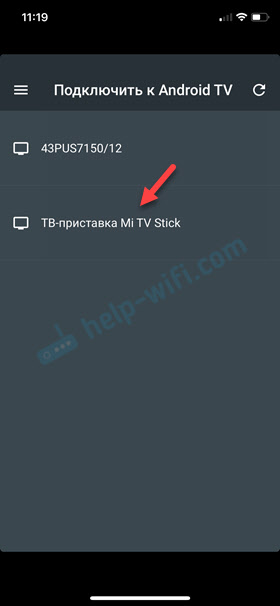
V tem trenutku se bo v telefonu pojavila zahteva za vnos potrditvene kode. Sama koda bo prikazana na TV zaslonu.
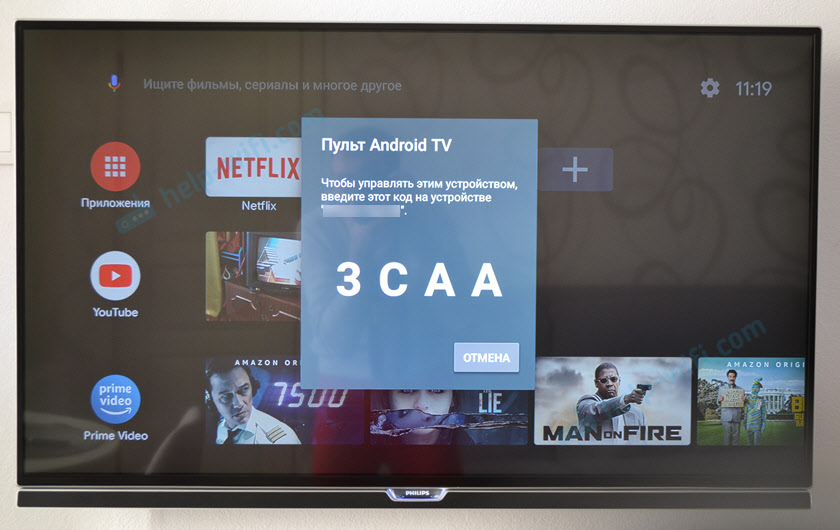
V telefon vnesite kodo in potrdite povezavo.
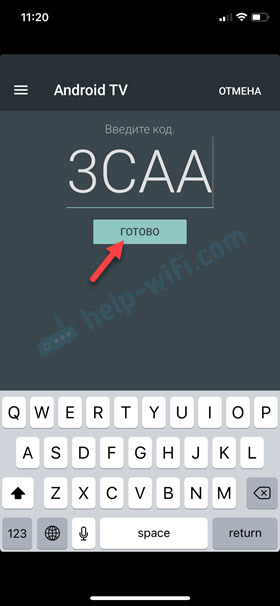
Po priključitvi v aplikaciji se bo kontrolna plošča takoj prikazala in predpono lahko nadzirate s pametnim telefonom.

Aplikacija je čim bolj preprosta in razumljiva. Toda iz nekega razloga, ki ni optimiziran za iPhone 10 🙂, si oglejmo vse funkcije in zmogljivosti podrobneje.
Kako nadzorovati Android TV s telefonom s telefonom?
Glavne funkcije oddaljene aplikacije Android TV:
- 5. pozicijska krmilna palica za nadzor predpone. Enako kot pri daljinskem upravljalniku.
- Gumb za iskanje glasov.
- Gumb za nazaj.
- Gumb "Domov".
- Gumb "Predvajanje/pavza". Deluje v YouTubu in drugih aplikacijah.
- Gumb za klic tipkovnice (za vnos besedila iz telefona).
- Gumb "Meni" (sprememba načina gumba/touchbar, nadzor povezave).

V "meniju" lahko način preklopite na "na dotik". Toda upravljanje se ne zgodi s kazalcem, ampak s pomočjo Raws na plošči na dotik. To pomeni, da za navigacijo v brskalniku na Android TV ta funkcija ni zelo primerna. To ni priročno, da to storite kot uporaba daljinskega upravljalnika.
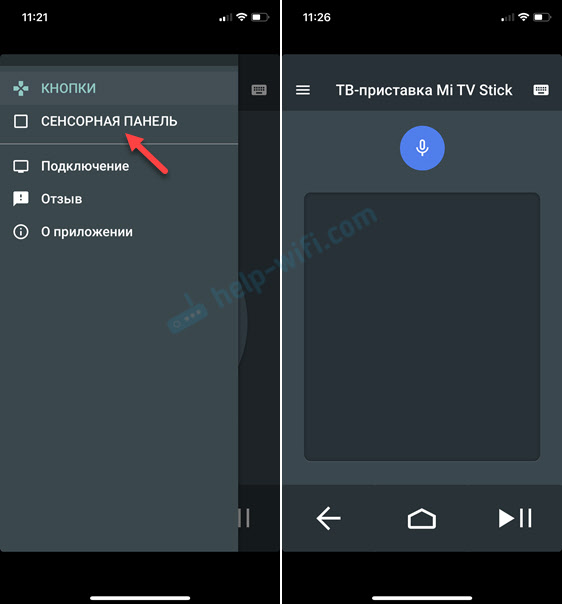
Tudi v "meniju" je razdelek "povezava". Tam lahko telefon izklopite iz predpone ali se povežete z drugo predpono/TV.
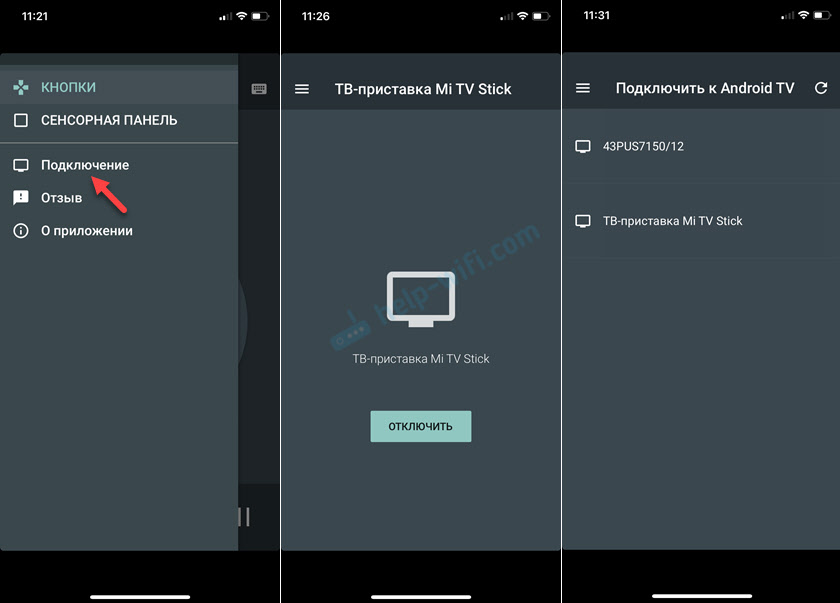
Ko vnesete besedilo (s tem s pomočjo daljinskega upravljalnika na zaslonski tipkovnici ni zelo priročno), bo sistem ponudil za uporabo povezanega telefona za vstop v besedilo s tipkovnico na mobilni napravi. Tipkovnica v telefonu se bo samodejno odprla. Ali pa ga odprite s klikom na ločen gumb v aplikaciji. Besedilo ali povezavo lahko kopirate tudi iz telefona in ga vstavite na predpono.

Glasovno iskanje deluje približno enako kot pri daljinskem upravljalniku. V aplikaciji kliknite gumb za iskanje vokal in izgovorite besedno zvezo. Hkrati se seveda uporablja mikrofon na telefonu.
Na splošno je zelo priročno nadzorovati pametnega televizorja s pametnim telefonom s pametnim telefonom. Še posebej vnesite besedilo. Zelo kul bi bilo, če bi bila plošča na dotik uporabljena za nadzor kazalca v brskalnikih pri gledanju mest in ne samo za nadzor polov.
V komentarjih zapišite, s katerim ste povezali telefon. Mix s, mi tv palico ali kakšno drugo? Ti si naredil? Če so bila kakšna vprašanja - jih pustite v komentarjih.
- « Namestitev aplikacij na Xiaomi Mi TV palico prek APK ali Play Market
- Kako ponastaviti in sinhronizirati brezžične slušalke med seboj? »

